每次存取 NAS 的檔案都要透過瀏覽器太麻煩嗎?以下將教您如何將 NAS 設為網路磁碟使用,讓您不管在哪使用哪種作業系統版本的電腦,都可以隨時透過網路磁碟快速存取、瀏覽 NAS 中的檔案。
什麼是網路磁碟?
網路磁碟 - 可以將網路伺服器(例如NAS)分享出來的資料夾,變成自己電腦中的一部磁碟機,不必每次都搜尋它或輸入它的網路位址。方便操作,可以直接開檔、存檔,複製、貼上檔案。
開始設定 Windows 10 網路磁碟
請在 [檔案管理> 本機] 中點選 [連線網路磁碟機 > 連線網路磁碟機] 進行設定。
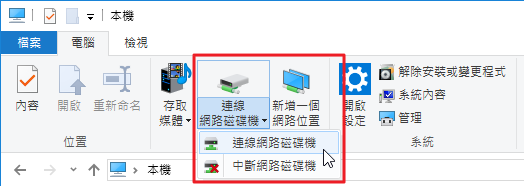
選擇指定磁碟機代號後,在資料夾欄位輸入 [\\您NAS 的 IP 位址或 URL 網址] 並點選 [瀏覽]。

輸入您 NAS 之帳號密碼以進行認證。

認證完成後,選擇您要連線的資料夾後,按 [確定] 回到設定頁,再按[完成] 即可。

最後您就可以在本機清單中看到剛建立完成的網路磁碟機。
